剪映是现在年轻人非常喜欢的一款剪辑软件。那么如何用这款软件剪辑音乐呢?下面自由互联小编就为大家带来剪映剪辑音乐教程。希望对有需要的朋友们有所帮助。 操作方法 1、首先
剪映是现在年轻人非常喜欢的一款剪辑软件。那么如何用这款软件剪辑音乐呢?下面自由互联小编就为大家带来剪映剪辑音乐教程。希望对有需要的朋友们有所帮助。
操作方法1、首先,打开剪映进入首页,点击【开始创作】。
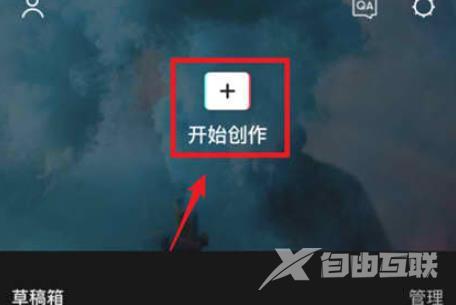
2、在本地文件夹中选择需要编辑的视频,点击【添加到项目】。
3、在添加音乐之前我们先点击视频左侧的【关闭原声】按钮,清除视频原有的声音,以免声音嘈杂。
4、选择视频下方的【添加音频】选项,添加喜欢的背景音乐。
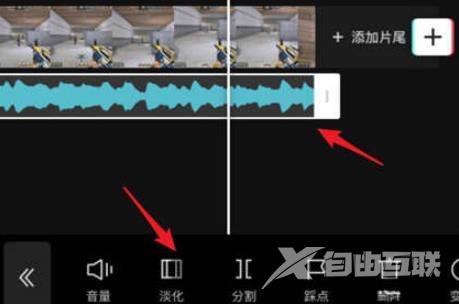
5、选中适合视频的背景音乐,将进度条滑动到需要剪辑的部分,点击【分割】功能。
6、点击后,音频会分为两部分,选择多余的音乐部分,点击【删除】按钮。
7、删除后就只剩另一部分的音频了,为了让音乐过渡的自然,可以选择前部分音频,点击【淡化】功能,使背景音乐逐渐消失。
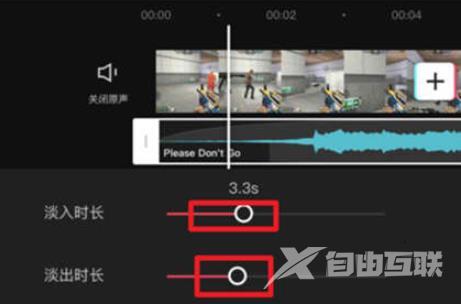
8、选择后,移动圆圈可以自行设置淡入时长和淡出时长即可,点击“√”进行确认。
9、设置完成后,我们就可以预览整个视频效果了。
